[GUIDA] Visualizzare schermo PSP sul PC |

Benvenuto Visitatore ( Log In | Registrati )
[GUIDA] Visualizzare schermo PSP sul PC |
 Gruppo: Membri
Messaggi: 204 Iscritto il: Mon 14 December 2009 - 19:34 Utente Nr.: 537 Feedback: 0 (0%) 
|
Messaggio
#1
 Thursday 24 December 2009 - 23:06 Thursday 24 December 2009 - 23:06
Guida a RemoteJoy: come registrare video dalla PSP + VIDEOGUIDA 1) Introduzione 2) Installazione 3) Extra 4) FAQ 1) Introduzione A molte persone come me può tornare utile visualizzare lo schermo della propria PSP sul PC magari per registrare gameplay o per comodità avendo la PSP FAT che non può essere collegata alla TV. Ora vi spiegherò passo passo come fare: Di cosa abbiamo bisogno: PSP con CFW Sistema Operativo Windows RemoteJoyLite Driver per Windows Cavo Mini USB (c'era bisogno di scriverlo ?!?!?) 2) Installazione 1. Prima di tutto scaricate RemoteJoyLite + i driver per far riconoscere successivamente la PSP dal vostro PC QUI 2. Estraiamo l'archivio e copiamo il file RemoteJoyLite.prx in X:/seplugins(dove X indica la lettera assegnata dal PC alla Memory Stick della PSP) 3. Se non ci fossero già, creiamo nella cartella /seplugins i file di testo GAME.txt, GAME150.txt, VSH.txt e POPS.txt . In questi file inseriamo la stringa CODICE ms0:/seplugins/RemoteJoyLite.prx tranne in POPS.txt ne quale dovremo inserire CODICE flash0:/kd/usb.prx Se i file di testo appena citati esistessero già, vi basterà inserire le stringhe sotto l'ultima stringa già presente nei file.ms0:/seplugins/RemoteJoyLite.prx 4. Adesso creiamo una nuova cartella chiamandola REMOTE JOY e copiamo all'interno di essa i file libusb0.dll e RemoteJoyLite.exe (programma in japponese) o RemoteJoyLite_en.exe (programma in inglese) 5. Dopo aver fatto questi procedimenti scolleghiamo la PSP e spegniamola. 6. Ricolleghiamo la PSP spenta e facciamo partire sul PC il programma RemoteJoyLite.exe e fatto questo vi apparirà un piccolo riquadro nero ( non preoccupatevi ) 7. Ora accendiamo la PSP tenendo premuto il tasto R per entrare in modalità Recovery, spostiamoci alla voce plugin e premiamo X dopodiché troveremo il nome di 4 file RemoteJoyLite.prx (VSH),RemoteJoyLite.prx (GAME), usb.prx, RemoteJoyLite.prx (POPS), selezioniamoli e premiamo il tasto X per far diventare la scritta accanto al nome Enabled. Quindi andiamo su Back e poi Exit per far partire la PSP. 8. Ora il PC troverà un nuovo hardware chiamato PSP Type B e ci chiederà di installare i driver. A questo punto scegliamo di installare i driver manualmente e indichiamo come cartella dove sono contenuti i driver, la cartella driver che avevamo estratto. 9. Dopo aver installato i driver, spegniamo la PSP manualmente senza scollegarla e riaccendiamola. 10. Ora il riquadro che prima era nero visualizzerà ciò che stiamo vedendo sullo schermo della nostra PSP!!! 3) Extra Per registrare direttamente con RemoteJoy basta premere esc o tasto destro sulla finestra di RemoteJoy andare alla voce Capture e attivare l'opzione AVI, dopodiché applica. Quando volete iniziare la registrazione vi basterà premere il tasto F12 e per stoppare di nuovo F12. Troverete il vostro video nella cartella Capture che si trova nella cartella REMOTE JOY che avevate creato in precedenza. Per fare screenshoot premere il tasto F11 Per comandare la PSP dal PC andate alla voce Key e abilitate la voce Enable Key Input. Successivamente impostate i tasti a vostro piacimento. 4) FAQ D Ho provato a far partire molti giochi originali ma non vanno R Tutti gli UMD crashano D Molti iso crashano durante i caricamenti R Con PSP FAT, a causa della sua poca memoria RAM, spesso avvengono crash con giochi che richiedono molta RAM D Da quando ho installato UsbIsoLoader, non mi va più RemoteJoy R I due programmi vanno in conflitto: prima di avviare uno bisogna disattivare l'altro e viceversa Guida by Salvatore vietata riproduzione completa o parziale senza previa richiesta Messaggio modificato da salvatore il Thursday 31 December 2009 - 13:09 -------------------- Chiedere non fa mai male a meno che tu non chieda di essere picchiato  |
 |
 Gruppo: Membri
Messaggi: 117 Iscritto il: Mon 12 October 2009 - 13:56 Utente Nr.: 49 Feedback: 0 (0%) 
|
Messaggio
#2
 Saturday 26 December 2009 - 00:05 Saturday 26 December 2009 - 00:05
LOL, sennò perchè ho detto OT? Intendevo quando collego la psp al computer via usb che non mi visualizza i files,cioè che quando vado in risorse del computer - psp - non c'è nessun file Ma non ti biasimo,era OT ^^ --------------------  |
 salvatore [GUIDA] Visualizzare schermo PSP sul PC Thursday 24 December 2009 - 23:06
salvatore [GUIDA] Visualizzare schermo PSP sul PC Thursday 24 December 2009 - 23:06
 Scarface Non uppare su quella minchia di rapidshare, uppa s... Friday 25 December 2009 - 01:02
Scarface Non uppare su quella minchia di rapidshare, uppa s... Friday 25 December 2009 - 01:02

 kakarotto CITAZIONE (Scarface @ Dec 25 2009, 01:02 ... Friday 25 December 2009 - 01:35
kakarotto CITAZIONE (Scarface @ Dec 25 2009, 01:02 ... Friday 25 December 2009 - 01:35
 MrDante kakarotto questa è in "generale" posso f... Friday 25 December 2009 - 01:55
MrDante kakarotto questa è in "generale" posso f... Friday 25 December 2009 - 01:55
 salvatore La prossima volta mi faccio i fatti miei...
Uno si... Friday 25 December 2009 - 11:47
salvatore La prossima volta mi faccio i fatti miei...
Uno si... Friday 25 December 2009 - 11:47

 Scarface CITAZIONE (salvatore @ Dec 25 2009, 11:47... Friday 25 December 2009 - 14:59
Scarface CITAZIONE (salvatore @ Dec 25 2009, 11:47... Friday 25 December 2009 - 14:59
 salvatore Guida editata (vedi sopra) Friday 25 December 2009 - 12:22
salvatore Guida editata (vedi sopra) Friday 25 December 2009 - 12:22
 Xenophontos Aggiungici qualchè screen e vedrai che è ancora me... Friday 25 December 2009 - 12:44
Xenophontos Aggiungici qualchè screen e vedrai che è ancora me... Friday 25 December 2009 - 12:44
 MrDante aggiungi che con i giochi in UMD la psp và in cras... Friday 25 December 2009 - 13:04
MrDante aggiungi che con i giochi in UMD la psp và in cras... Friday 25 December 2009 - 13:04
 pira82 Io non riesco ad installare i driver su win 7 Friday 25 December 2009 - 13:11
pira82 Io non riesco ad installare i driver su win 7 Friday 25 December 2009 - 13:11
 MrDante mmm fammi vedere se trovo i driverper 7 e te li m... Friday 25 December 2009 - 13:13
MrDante mmm fammi vedere se trovo i driverper 7 e te li m... Friday 25 December 2009 - 13:13
 Roflmao bella guida :sisi: comunque il cavo usb bisogna co... Friday 25 December 2009 - 17:53
Roflmao bella guida :sisi: comunque il cavo usb bisogna co... Friday 25 December 2009 - 17:53
 MISS!GNO Ci sono dei casi
C'era la scatola con il cavo ... Friday 25 December 2009 - 18:26
MISS!GNO Ci sono dei casi
C'era la scatola con il cavo ... Friday 25 December 2009 - 18:26
 salvatore puoi utilizzare un qualsiasi cavo mini-usb (fotoca... Friday 25 December 2009 - 18:58
salvatore puoi utilizzare un qualsiasi cavo mini-usb (fotoca... Friday 25 December 2009 - 18:58
 MrDante scusa ma quale file deve visualizzare? allora, hai... Friday 25 December 2009 - 23:13
MrDante scusa ma quale file deve visualizzare? allora, hai... Friday 25 December 2009 - 23:13

 salvatore CITAZIONE (nariky @ Dec 26 2009, 12:05 AM... Saturday 26 December 2009 - 10:53
salvatore CITAZIONE (nariky @ Dec 26 2009, 12:05 AM... Saturday 26 December 2009 - 10:53
 PlayStati0nNetwork è possibile usare il remotejoy con una psp modific... Sunday 27 December 2009 - 20:37
PlayStati0nNetwork è possibile usare il remotejoy con una psp modific... Sunday 27 December 2009 - 20:37
 kakarotto che CF hai?
il 5.03 GEN-A?
per entrare in recover... Sunday 27 December 2009 - 21:06
kakarotto che CF hai?
il 5.03 GEN-A?
per entrare in recover... Sunday 27 December 2009 - 21:06

 PlayStati0nNetwork CITAZIONE (kakarotto @ Dec 27 2009, 09:06... Sunday 27 December 2009 - 21:12
PlayStati0nNetwork CITAZIONE (kakarotto @ Dec 27 2009, 09:06... Sunday 27 December 2009 - 21:12
 salvatore Ho fatto la video guida
Mi consigliate un titolo..... Monday 28 December 2009 - 20:07
salvatore Ho fatto la video guida
Mi consigliate un titolo..... Monday 28 December 2009 - 20:07
 MrDante How to use RometoJoy Lite va bene? Monday 28 December 2009 - 20:29
MrDante How to use RometoJoy Lite va bene? Monday 28 December 2009 - 20:29

 kakarotto CITAZIONE (MrDante @ Dec 28 2009, 08:29 P... Monday 28 December 2009 - 21:03
kakarotto CITAZIONE (MrDante @ Dec 28 2009, 08:29 P... Monday 28 December 2009 - 21:03
 MrDante CITAZIONE (kakarotto @ Dec 28 2009, 09:03... Monday 28 December 2009 - 22:05
MrDante CITAZIONE (kakarotto @ Dec 28 2009, 09:03... Monday 28 December 2009 - 22:05

 kakarotto CITAZIONE (MrDante @ Dec 28 2009, 10:05 P... Monday 28 December 2009 - 22:52
kakarotto CITAZIONE (MrDante @ Dec 28 2009, 10:05 P... Monday 28 December 2009 - 22:52
 salvatore In inglese ce né già tantissimi... Guida a RemoteJ... Tuesday 29 December 2009 - 11:32
salvatore In inglese ce né già tantissimi... Guida a RemoteJ... Tuesday 29 December 2009 - 11:32
 kakarotto puoi mettere varie cose a seconda di quale sia il ... Tuesday 29 December 2009 - 13:47
kakarotto puoi mettere varie cose a seconda di quale sia il ... Tuesday 29 December 2009 - 13:47
 salvatore FATTO!
INSERITA ANCHE VIDEO GUIDA! Wednesday 30 December 2009 - 20:47
salvatore FATTO!
INSERITA ANCHE VIDEO GUIDA! Wednesday 30 December 2009 - 20:47
 MrDante che bella voce che haiii *.*
XD scherzo sei un cra... Wednesday 30 December 2009 - 22:59
MrDante che bella voce che haiii *.*
XD scherzo sei un cra... Wednesday 30 December 2009 - 22:59
 Giammarco96 BUONGIORNO!Ho provato a eseguira la tuaguida s... Thursday 31 December 2009 - 10:49
Giammarco96 BUONGIORNO!Ho provato a eseguira la tuaguida s... Thursday 31 December 2009 - 10:49

 salvatore CITAZIONE (Giammarco96 @ Dec 31 2009, 10... Thursday 31 December 2009 - 11:46
salvatore CITAZIONE (Giammarco96 @ Dec 31 2009, 10... Thursday 31 December 2009 - 11:46
 PlayStati0nNetwork comunque sono l'unico che si trova scomodo gio... Thursday 31 December 2009 - 11:00
PlayStati0nNetwork comunque sono l'unico che si trova scomodo gio... Thursday 31 December 2009 - 11:00
 Giammarco96 No... connetto la psp al pc che ha windows 7 ma no... Thursday 31 December 2009 - 13:10
Giammarco96 No... connetto la psp al pc che ha windows 7 ma no... Thursday 31 December 2009 - 13:10
 salvatore Credo che i driver del mio pacchetto siano per win... Thursday 31 December 2009 - 13:29
salvatore Credo che i driver del mio pacchetto siano per win... Thursday 31 December 2009 - 13:29
 Giammarco96 Nono è a 32 bit xd Thursday 31 December 2009 - 13:38
Giammarco96 Nono è a 32 bit xd Thursday 31 December 2009 - 13:38
 MrDante Gianmarco i driver non sono uguali xD devi prender... Thursday 31 December 2009 - 13:50
MrDante Gianmarco i driver non sono uguali xD devi prender... Thursday 31 December 2009 - 13:50

 Roflmao CITAZIONE (MrDante @ Dec 31 2009, 01:50 P... Thursday 31 December 2009 - 14:03
Roflmao CITAZIONE (MrDante @ Dec 31 2009, 01:50 P... Thursday 31 December 2009 - 14:03
 salvatore ma guardate che io uso gli stessi driver sia per x... Thursday 31 December 2009 - 14:09
salvatore ma guardate che io uso gli stessi driver sia per x... Thursday 31 December 2009 - 14:09
 MrDante CITAZIONE (Roflmao @ Dec 31 2009, 02:03 P... Thursday 31 December 2009 - 14:12
MrDante CITAZIONE (Roflmao @ Dec 31 2009, 02:03 P... Thursday 31 December 2009 - 14:12
 Xenophontos Manca solo il modo per poter registrare l'audi... Monday 5 April 2010 - 18:57
Xenophontos Manca solo il modo per poter registrare l'audi... Monday 5 April 2010 - 18:57
 salvatore eh vabbè non fa niente... Monday 5 April 2010 - 21:03
salvatore eh vabbè non fa niente... Monday 5 April 2010 - 21:03

 Xenophontos CITAZIONE (salvatore @ Apr 5 2010, 11:03 ... Monday 5 April 2010 - 21:20
Xenophontos CITAZIONE (salvatore @ Apr 5 2010, 11:03 ... Monday 5 April 2010 - 21:20
 Naruke riuppo il topic per chieder
dopo che metto tutto ... Monday 20 September 2010 - 20:30
Naruke riuppo il topic per chieder
dopo che metto tutto ... Monday 20 September 2010 - 20:30

 Efreet CITAZIONE (Naruke @ Sep 20 2010, 10:30 PM... Monday 20 September 2010 - 20:38
Efreet CITAZIONE (Naruke @ Sep 20 2010, 10:30 PM... Monday 20 September 2010 - 20:38
 Naruke il problema è che non funziona piu' il link Monday 20 September 2010 - 20:40
Naruke il problema è che non funziona piu' il link Monday 20 September 2010 - 20:40

 Efreet CITAZIONE (Naruke @ Sep 20 2010, 10:40 PM... Monday 20 September 2010 - 20:52
Efreet CITAZIONE (Naruke @ Sep 20 2010, 10:40 PM... Monday 20 September 2010 - 20:52
 Naruke ok, grazie mille Monday 20 September 2010 - 21:15
Naruke ok, grazie mille Monday 20 September 2010 - 21:15
 Naruke riuppo il topic chiedendo
come registro l'audi... Monday 27 September 2010 - 20:56
Naruke riuppo il topic chiedendo
come registro l'audi... Monday 27 September 2010 - 20:56
 JerryUomoFagiolo Grazie per la guida, è stata molto utile, prima no... Sunday 2 January 2011 - 00:54
JerryUomoFagiolo Grazie per la guida, è stata molto utile, prima no... Sunday 2 January 2011 - 00:54
 kabir94 L'unico modo per registrare anche l'audio ... Sunday 2 January 2011 - 01:05
kabir94 L'unico modo per registrare anche l'audio ... Sunday 2 January 2011 - 01:05
 JerryUomoFagiolo allora registro l'audio separatamente, grazie ... Sunday 2 January 2011 - 01:17
JerryUomoFagiolo allora registro l'audio separatamente, grazie ... Sunday 2 January 2011 - 01:17
 ImBack__x3 questa guida potrebbe funzionare sulle PSP 3004 co... Sunday 23 January 2011 - 15:36
ImBack__x3 questa guida potrebbe funzionare sulle PSP 3004 co... Sunday 23 January 2011 - 15:36

 kabir94 CITAZIONE (ImBack__x3 @ Sunday 23 January 201... Sunday 23 January 2011 - 15:40
kabir94 CITAZIONE (ImBack__x3 @ Sunday 23 January 201... Sunday 23 January 2011 - 15:40

 Pikakeroro CITAZIONE (kabir94 @ Sunday 23 January 2011 ... Tuesday 25 January 2011 - 18:07
Pikakeroro CITAZIONE (kabir94 @ Sunday 23 January 2011 ... Tuesday 25 January 2011 - 18:07
 MrDante raga io ho fatto tutto quello che viene chiesto ne... Friday 11 February 2011 - 21:13
MrDante raga io ho fatto tutto quello che viene chiesto ne... Friday 11 February 2011 - 21:13

 dagasp10 CITAZIONE (MrDante @ Friday 11 February 2011 ... Friday 11 February 2011 - 21:26
dagasp10 CITAZIONE (MrDante @ Friday 11 February 2011 ... Friday 11 February 2011 - 21:26
 MrDante grazie ora funziona tutto perfettamente Friday 11 February 2011 - 21:40
MrDante grazie ora funziona tutto perfettamente Friday 11 February 2011 - 21:40

 dagasp10 CITAZIONE (MrDante @ Friday 11 February 2011 ... Friday 11 February 2011 - 21:48
dagasp10 CITAZIONE (MrDante @ Friday 11 February 2011 ... Friday 11 February 2011 - 21:48
 D4rkP3pp3 grazie per la guida, speriamo che in futuro però s... Thursday 24 February 2011 - 19:14
D4rkP3pp3 grazie per la guida, speriamo che in futuro però s... Thursday 24 February 2011 - 19:14
 Best La prima volta ha funzionato, ma ora collego la ps... Friday 25 November 2011 - 19:54
Best La prima volta ha funzionato, ma ora collego la ps... Friday 25 November 2011 - 19:54

 Pakistano23 CITAZIONE (Best @ Friday 25 November 2011 ... Saturday 1 September 2012 - 12:09
Pakistano23 CITAZIONE (Best @ Friday 25 November 2011 ... Saturday 1 September 2012 - 12:09

 Pakistano23 CITAZIONE (Pakistano23 @ Saturday 1 September... Wednesday 5 September 2012 - 08:56
Pakistano23 CITAZIONE (Pakistano23 @ Saturday 1 September... Wednesday 5 September 2012 - 08:56
 theboss50 Salve a tutti!
Innanzitutto grazie per la gui... Tuesday 5 August 2014 - 12:25
theboss50 Salve a tutti!
Innanzitutto grazie per la gui... Tuesday 5 August 2014 - 12:25
 Arcaico Ciao a tutti !
Di solito non mi arrendo facilm... Saturday 4 February 2017 - 04:28
Arcaico Ciao a tutti !
Di solito non mi arrendo facilm... Saturday 4 February 2017 - 04:28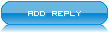  |

|
Versione Lo-Fi | Oggi è il: Thu 3 July 2025- 07:46 |